
时间:2020-11-05 18:27:57 来源:www.win10xitong.com 作者:win10
windows系统非常经典,我们在办公和娱乐的时候都会用它。你在使用系统的时候有没有遇到win10自动关机问题呢?要是你的电脑技术没有达到一定的水平,可能就不能解决这个win10自动关机的情况。那能不能解决呢?肯定时可以解决win10自动关机的问题,今天小编按照这个步骤就处理好了:1、右键单击“开始”,弹出菜单选择“控制面板”。2、然后点击控制面板里的“管理工具”即可很容易的处理好了。上面的内容简单的描述了一下win10自动关机问题该怎么处理,下面我们就仔细的来学习一下它的解决方式方法。
Windows10设置自动关机教程:
1.右键单击“开始”并从弹出菜单中选择“控制面板”。
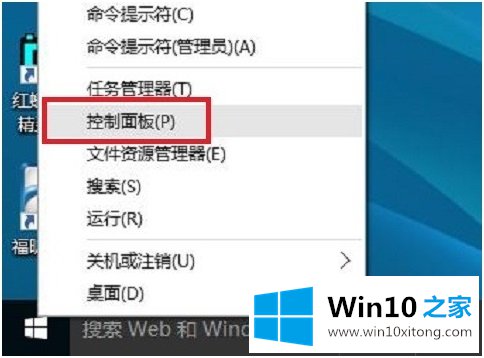
2.然后单击控制面板中的“管理工具”。
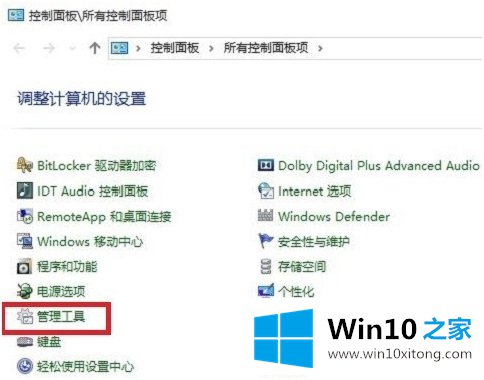
3.单击管理工具中的“计划任务程序”。
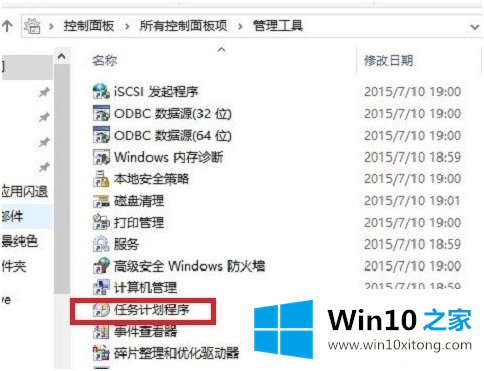
4.先点击任务规划库,然后在中间空白位置右键选择“创建基本任务”,或者点击右边的“创建基本任务”。
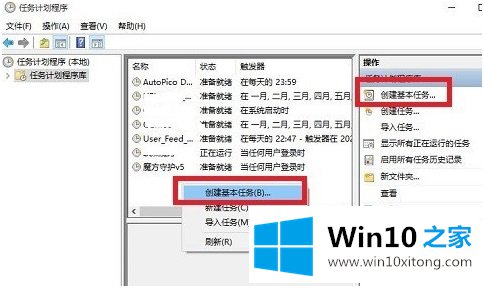
5.给给刀时关机的任务起个名字,比如“定时关机”,然后点击“下一步”。
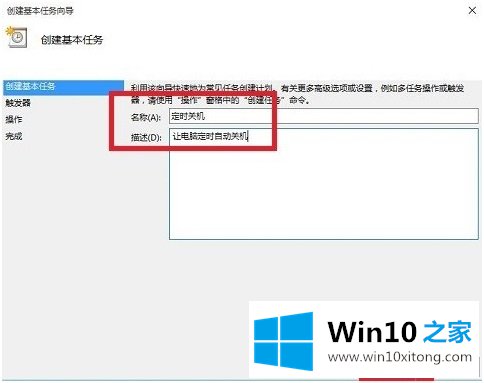
6.根据自己的需要选择何时启动关机任务。
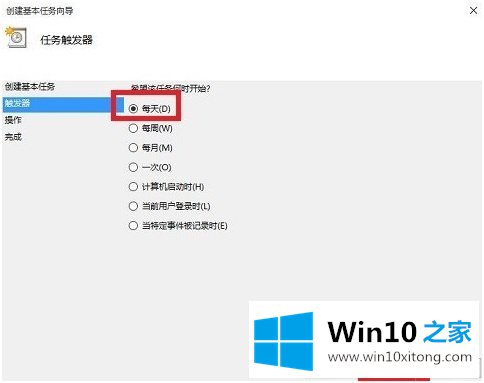
7.设置计划关机的时间段,并选择计划关机的频率。
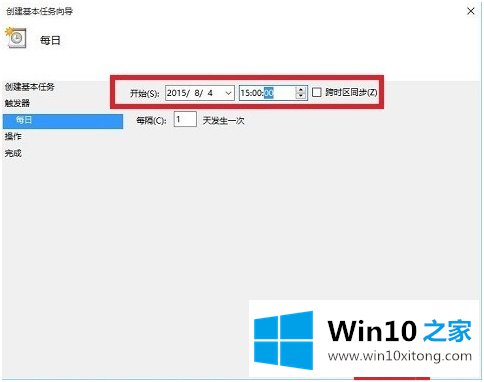
8.选择任务执行的内部操作作为启动程序。
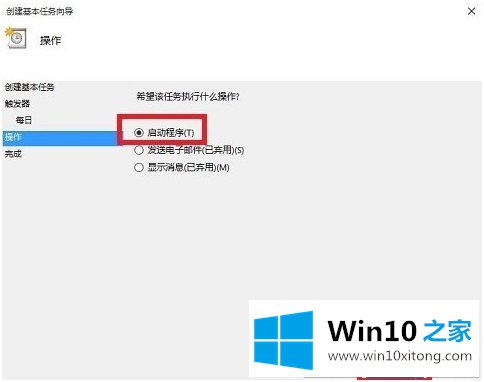
9.单击“程序或脚本”后面的“浏览”,选择要执行的程序。如果知道程序路径,可以直接填写程序,填写关机命令。这里参数设置-s表示关机。
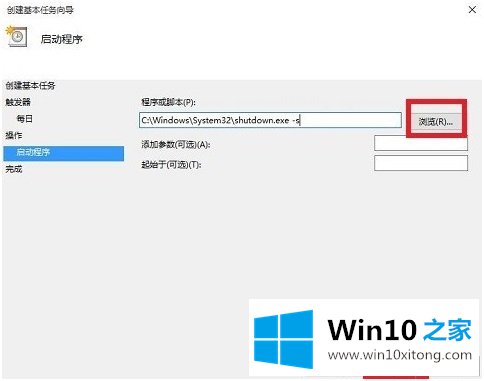
10.选择“是”进行确认。

11.在该界面中选择“完成”,完成自动关机的预定任务设置。
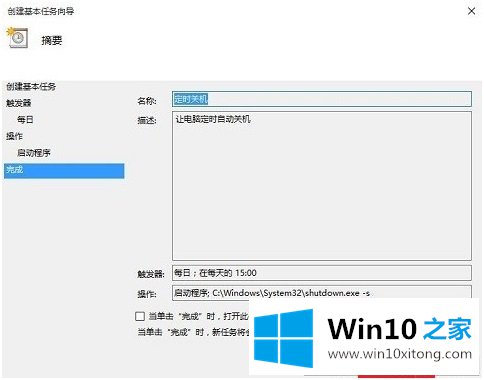
12.设置完成后,您可以在任务列表中看到计划关机任务。
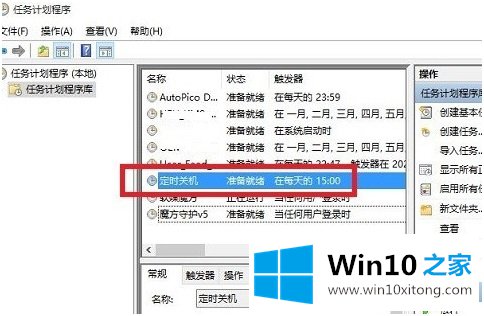
以上是设置win10自动关机的方法。需要的用户可以按照上面的操作。
如果你遇到了win10自动关机的问题不知道怎么办,那么可以好好阅读一下上面所说的方法,肯定是可以解决的。关注本站,获取更多有用的内容。